Nespdf를 활용한 Pdf 병합 및 변환 방법을 알아보겠습니다. 이번 포스팅은 제가 주로 활용하는 pdf 뷰어 및 편집 툴로 애용하는 nespdf의 기능 중 pdf 병합 및 변환방법에 대하여 설명하겠습니다. NESPDF는 무료 PDF 변환 툴으로 pdf 뷰어 및 편집용 도구로 사용이 가능합니다. 회사 노트북에는 설치하시면 안되니 주의 부탁드리겠습니다.

NESPDF 란?
㈜ NESGIO에서 개인사용자에게 한하여 무료로 제공하는 프로그램으로 pdf 뷰어로서의 기능 뿐 만 아니라 pdf 각종 추출, 병합, 변환 등의 유용한 기능을 제공하는 아주 유용한 소프트웨어 입니다.
(절대로 회사, 공공기관, 교육기관, pc방 등에서 사용하시면 안됩니다. 물론 회사 노트북에도 안됩니다.)
NESPDF 설치법?
에서 개인사용자에 한하여 무료로 다운받아 사용하실 수 있습니다.
PDF 변환 방법
1) 변환하고 싶은 파일을 우클릭
2) 파일을 NesPDF로 변환 -> 기본값
3) 저장
이러한 과정만 거치시면 쉽고 안정적으로 pdf파일로 변환이 가능합니다.
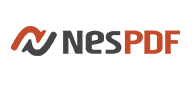
PDF 병합 (PDF 합치기)
병합기능에서는 위에서 변환이 pdf파일은 물론 이미지, 텍스트, 워드파일, 한글파일 등 흔히 사용하는 다양한 파일들을 pdf로 변환 및 병합이 가능합니다. NESPDF 파일 병합은 이미지를 pdf로, 텍스트를 pdf로, 워드파일을 pdf로, 그리고 한글 pdf 변환도 가능합니다. 병합 방법 역시 간단합니다.
1) 변환하고 싶은 파일들을 모두 선택하여 우클릭
2) 여러 파일을 하나의 PDF로 병합 -> 기본값
3) 파일 추가 및 순서 조정 후 버튼 클릭
4) 저장
이러한 과정을 거치시면 스캔한 이미지 파일들을 하나의 pdf로 쉽게 변환하실 수 있고,
파일들 이름 바로 위에 있는 이름, 수정한 날짜 등의 버튼을 클릭하면 오름차순 또는 내림차순으로 정렬이 가능하여 파일명이 역순으로 되어 있어도 손쉽게 배치가 가능합니다. nespdf의 이러한 기능들은 북스캔시 매우 유용합니다. 읽어 주셔서 감사합니다. ^^ 재차 강조드리지만 공공기관, 교육기관, pc방, 회사 노트북과 컴퓨에서 사용하시면 안됩니다. 이상 오늘은 NESPDF 에 대해 알아보았습니다.
'IT팁' 카테고리의 다른 글
| 운전면허 사진 규격 크기 350 450 맞추기 (0) | 2020.12.11 |
|---|---|
| 아이폰 키보드 진동 설정법 (1) | 2020.12.11 |
| 아이맥, 맥북 블루 라이트 차단 설정법: 맥에서 나이트 쉬프트를 활성화하기 (0) | 2020.12.10 |
| 블루투스 셀카 리모콘은 이북 리모컨으로 활용 가능합니다 (2) | 2020.12.10 |
| 애플워치 앱 (어플) 설치 쉬운 방법 (0) | 2020.12.09 |




댓글